- Особенности обновления памяти
- Типы ОЗУ
- SRAM
- SDRAM
- DDR SDRAM
- DDR2 SDRAM
- DDR3 SDRAM
- Паритет против не паритета
- ECC против не-ECC памяти
- Буферизованные (зарегистрированные) и небуферизованные
- SO-DIMM против DIMM
- Таблица 4-1 Сравнение ОЗУ
- Конфигурации ОЗУ
- Одноканальный
- Двойной канал
- Triple-Channel
- Quad-Channel
- Односторонний против двухсторонний
- Совместимость с ОЗУ
- Установка памяти
- Подготовка к установке памяти DIMM
В этом примере главы из Руководства по сертификатам CompTIA A + 220-901 и 220-902, Academic Edition , автора Марка Эдварда Сопера объясняются типы и функции ОЗУ, в том числе вопросы обновления памяти, SO-DIMM против DIMM, конфигурации ОЗУ, односторонние против двухсторонних Sided, RAM-совместимость и установка памяти. Эта глава из книги
Оперативная память используется для программ и данных, а также операционной системой для кэширования диска (используя оперативную память для хранения недавно полученной информации). Таким образом, установка большего количества оперативной памяти улучшает передачу между процессором и оперативной памятью и жесткими дисками. Если на вашем компьютере недостаточно оперативной памяти, операционная система также может использовать жесткий диск в качестве виртуальной памяти , что является медленной заменой оперативной памяти. Хотя жесткий диск может заменить ОЗУ в крайнем случае, не путайте ОЗУ с такими устройствами большой емкости, как жесткие диски или твердотельные накопители. Хотя содержимое оперативной памяти и запоминающего устройства может быть свободно изменено, оперативная память теряет свое содержимое, как только вы выключаете компьютер, в то время как магнитное хранилище может хранить данные годами. Хотя содержимое ОЗУ носит временный характер, ОЗУ гораздо быстрее, чем магнитное хранилище или накопитель SSD Скорость ОЗУ измеряется в наносекундах (миллиардные доли секунды), в то время как магнитное хранилище и накопитель SSD измеряются в миллисекундах (тысячные доли секунды).
Требуется постоянно увеличивать объем оперативной памяти, поскольку операционные системы и приложения становятся более мощными и добавляют больше функций. Поскольку оперативная память является одним из самых популярных обновлений, которые можно добавить к любому ноутбуку или настольной системе в течение срока ее службы, вам необходимо понять, как работает оперативная память, какие типы оперативной памяти существуют и как ее добавить, чтобы обеспечить наибольшее повышение производительности систем, которые вы используете. поддерживать.
220-901: Цель 1.3. Сравнивать и сравнивать различные типы ОЗУ и их функции.
Особенности обновления памяти
Когда вы должны указать память для данной системы, вам нужно знать несколько переменных:
Форм-фактор модуля памяти (240-контактный модуль DIMM, 184-контактный модуль DIMM, 168-контактный модуль DIMM, 204-контактный модуль SO-DIMM и т. Д.) - форм-фактор, который может использовать ваша система, во многом связан с параметрами обновления памяти у вас с любой данной системой. Хотя некоторые системы могут использовать более одного форм-фактора модуля памяти, в большинстве случаев, если вы хотите переключиться на более быстрый тип модуля памяти, например, с 184-контактного DIMM (используется DDR SDRAM) на 240-контактный DIMM (например, как DDR2 или DDR3 SDRAM), сначала необходимо обновить материнскую плату.
Тип микросхемы памяти, используемой в модуле (SDRAM, DDR SDRAM и т. Д.). Сегодня конкретный тип модуля памяти использует только один тип памяти. Однако более старые типы модулей памяти, такие как ранние 168-контактные модули DIMM, были доступны с различными типами микросхем памяти. В таких случаях необходимо указать правильный тип микросхемы памяти, чтобы избежать конфликтов с встроенной памятью и обеспечить стабильную производительность.
Скорость модуля памяти (PC3200, PC2-6400, PC3-12800 и т. Д.). Существует три способа задания скорости модуля памяти: фактическая скорость в нс (наносекундах) микросхем на модуле (60 нс), тактовая частота шины данных (PC800 составляет 800 МГц) или пропускная способность (в Мбит / с) памяти (например, PC3200 составляет 3200 Мбит / с или 3,2 Гбит / с; PC2-2 6400 составляет 6400 Мбит / с или 6,4 Гбит / с; и PC3-12800 12,800 Мбит / с или 12,8 Гбит / с). Метод пропускной способности используется текущими типами памяти.
Задержка модуля памяти. Задержка - это скорость, с которой память может переключаться между строками. Модули с одинаковой скоростью могут иметь разные значения задержки. Все модули в банке должны иметь одинаковую задержку, а также размер и скорость.
Проверка ошибок (четность, не четность, ECC). Большинство систем не выполняют проверку четности (для проверки содержимого памяти или исправления ошибок), но некоторые материнские платы и системы поддерживают эти функции. Хотя проверенная на четность память в основном замедляет работу системы, память ECC может обнаруживать ошибки памяти, а также исправлять их. Если система выполняет критически важную работу (например, математические или финансовые функции высокого уровня или задачи сервера на уровне департамента или предприятия), стоит указать поддержку ECC в материнской плате и памяти ECC. Некоторые системы также поддерживают буферизованные (зарегистрированные) или незарегистрированные модули. Буферизованные (чаще называемые зарегистрированными) модули более надежны, но работают медленнее, поскольку содержат чип, повышающий сигнал памяти.
Допустимые размеры и комбинации модулей. Некоторые материнские платы настаивают на том, чтобы вы использовали одинаковые скорости, а иногда и одинаковые размеры памяти в каждом гнезде памяти; другие более гибкие. Чтобы узнать, что верно в отношении конкретной системы, проверьте материнскую плату или системную документацию перед установкой памяти или добавлением дополнительной памяти.
Количество модулей, необходимых для каждого банка памяти. Системная адресная память в банках, а количество модулей в каждом банке зависит от установленного процессора и типа модуля памяти. Если вам нужно более одного модуля на банк, и установлен только один модуль, система проигнорирует его. Системы, которые требуют нескольких модулей на банк, требуют, чтобы модули были одинакового размера и скорости.
Независимо от того, требуется ли системе многоканальная память или поддерживается ли она (два или более идентичных модуля памяти используются одновременно, а не по одному) - двухканальная память, трехканальная память и четырехканальная память доступны с чередованием для улучшения задержка памяти (время между обращениями к памяти). В результате системы с двухканальной памятью обеспечивают более высокую производительность памяти, чем системы с одноканальной памятью. Intel представила трехканальную память (которая работает даже быстрее, чем двухканальная память) с процессором Core i7. Четырехканальная память, доступная на некоторых высокопроизводительных настольных и серверных платформах Intel и серверных платформах AMD, работает еще быстрее. Почти все эти системы могут работать (хотя и с пониженной производительностью), если используются не идентичные модули памяти.
Общее количество модулей, которые можно установить. Количество разъемов на материнской плате определяет количество модулей, которые можно установить. Системы очень небольшого размера (например, те, которые используют материнские платы microATX или Mini-ITX) часто поддерживают только один или два модуля, но системы, которые используют полноразмерные материнские платы ATX, часто поддерживают три или более модулей, особенно те, которые предназначены для многоканальной памяти (два или более модуля доступны как единое логическое устройство для повышения производительности).
Типы ОЗУ
Практически все модули памяти используют микросхемы динамического ОЗУ ( DRAM ). DRAM требует частой перезарядки памяти, чтобы сохранить ее содержимое.
SRAM
Статическая память с произвольным доступом (SRAM) - это ОЗУ, которое не требует периодического обновления. Обновление памяти является общим для других типов ОЗУ и в основном представляет собой процесс чтения информации из определенной области памяти и немедленного перезаписи этой информации обратно в ту же область без ее изменения. Из-за архитектуры SRAM это обновление не требуется. Вы найдете SRAM, используемый в качестве кэш-памяти для процессоров, в качестве буферов на жестких дисках и в качестве временного хранилища для ЖК-экранов. Обычно SRAM паяется непосредственно на печатную плату (PCB) или интегрируется непосредственно в микросхему. Это означает, что вы, вероятно, не будете заменять SRAM. SRAM быстрее, чем обычно, и находится в меньших количествах, чем его дальний родственник DRAM.
SDRAM
Синхронный DRAM (SDRAM) был первым типом памяти, работающим синхронно с процессорной шиной (соединение между процессором или процессором и другими компонентами на материнской плате). Большинство 168-контактных модулей DIMM используют память SDRAM. Чтобы определить, содержит ли модуль DIMM память SDRAM, проверьте его маркировку скорости. Память SDRAM рассчитана по скорости шины (PC66 соответствует скорости шины 66 МГц; PC100 соответствует скорости шины 100 МГц; PC133 соответствует скорости шины 133 МГц). Все модули SDRAM имеют однобитовый буфер предварительной выборки и выполняют одну передачу за такт.
В зависимости от конкретной комбинации чипсета модуля и материнской платы модули PC133 иногда могут использоваться в системах, предназначенных для модулей PC100.
DDR SDRAM
Во втором поколении систем, работающих с синхронной DRAM, используется SDRAM с двойной скоростью передачи данных (DDR SDRAM). DDR SDRAM выполняет две передачи за тактовый цикл (вместо одной, как с обычной SDRAM) и имеет двухбитовый буфер предварительной выборки. 184-контактные модули памяти DIMM используют микросхемы DDR SDRAM.
Хотя DDR SDRAM иногда оценивается в МГц, его чаще оценивают по пропускной способности (МБ / с). Общие скорости для DDR SDRAM включают PC1600 (200 МГц / 1600 Мбит / с), PC2100 (266 МГц / 2100 Мбит / с), PC2700 (333 МГц / 2700 Мбит / с) и PC3200 (400 МГц / 3200 Мбит / с), но другие скорости доступны от некоторых поставщиков.
DDR2 SDRAM
Двойная скорость передачи данных 2 SDRAM (DDR2 SDRAM) является преемником DDR SDRAM. DDR2 SDRAM работает со своей внешней шиной данных в два раза быстрее, чем DDR SDRAM, и имеет четырехбитный буфер предварительной выборки, обеспечивающий более высокую производительность. Однако память DDR2 SDRAM имеет большую задержку, чем память DDR SDRAM. Задержка - это мера того, сколько времени требуется для получения информации из памяти; чем выше число, тем больше время ожидания. Типичные значения задержки для основной памяти DDR2 составляют CL = 5 и CL = 6 по сравнению с CL = 2,5 и CL = 3 для памяти DDR. 240-контактные модули памяти используют DDR2 SDRAM.
К памяти DDR2 SDRAM может относиться эффективная скорость памяти микросхем памяти на модуле (тактовая частота памяти x4 или тактовая частота шины ввода-вывода x2), например, DDR2-533 (тактовая частота памяти 133 МГц x4 или 266 МГц I / O bus clock x2) = 533 МГц) - или по пропускной способности модуля (DDR2-533 используется в модулях PC2-4200, которые имеют пропускную способность более 4200 Мбит / с). PC2 - указывает, что модуль использует память DDR2; ПК- указывает, что модуль использует память DDR.
Другие общие скорости для модулей DDR2 SDRAM включают PC2-3200 (DDR2-400; пропускная способность 3200 Мбит / с); ПК2-5300 (DDR2-667); ПК2-6400 (DDR2-800); и PC2-8500 (DDR2-1066).
DDR3 SDRAM
Двойная скорость передачи данных 3 SDRAM (DDR3 SDRAM) По сравнению с DDR2 DDR3 работает при более низких напряжениях, имеет в два раза больше внутренних банков, а большинство версий работают на более высоких скоростях, чем DDR2. DDR3 также имеет восьмибитную шину предварительной выборки. Как и в случае с DDR2 по сравнению с DDR, DDR3 имеет большую задержку, чем DDR2. Типичные значения задержки для основной памяти DDR3 - CL7 или CL9 по сравнению с CL5 или CL6 для DDR2. Хотя модули DDR3 также используют 240 контактов, их расположение и расположение клавиш отличаются от DDR2, и их нельзя взаимозаменять.
Память DDR3 SDRAM может упоминаться по эффективной скорости памяти микросхем памяти на модуле (тактовая частота памяти x4 или тактовая частота шины ввода-вывода x2); например, DDR3-1333 (тактовая частота памяти 333 МГц x4 или тактовая частота шины ввода / вывода 666 МГц x2) = 1333 МГц) или по пропускной способности модуля (DDR3-1333 используется в модулях PC3-10600, которые имеют пропускную способность более 10 600 МБ / с или 10,6 GBps). PC3- указывает, что модуль использует память DDR3.
Другие общие скорости для модулей DDR3 SDRAM включают PC3-8500 (DDR3-1066; пропускная способность 8500 МБ / с); ПК3-12800 (DDR3-1600); и PC3-17000 (DDR3-2133).
Рисунок 4-1 сравнивает модули памяти DDR, DDR2, DDR3 и DD4.

Рисунок 4-1 Сверху вниз - модули памяти DDRM, DDR2, DDR3 и DDR4 DIMM для настольных ПК.
Модуль DDR 256 МБ, PC3200 (DDR400)
Задержка CL3
Модуль DDR2 2 ГБ (из соответствующего набора), DDR2-667 (PC2-5300)
Задержка CL5
Модуль DDR3 2 ГБ, PC3-10600 (DDR3-1333)
Задержка CL9
Модуль 8 ГБ DDR4, DDR4-2133 (PC4-17000)
Паритет против не паритета
Два метода были использованы для защиты надежности памяти:
Оба метода зависят от наличия дополнительной микросхемы памяти поверх микросхем, необходимых для шины данных модуля. Например, модуль, который использует восемь чипов для данных, будет использовать девятый чип для поддержки четности или ECC. Если модуль использует 16 чипов для данных (два банка по восемь), он будет использовать 17-й и 18-й чипы для проверки четности (см. Рисунок 4-2 ).
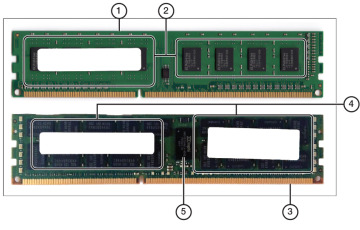
Рисунок 4-2 Стандартный небуферизованный модуль (вверху) по сравнению с буферизованным (зарегистрированным) модулем с ECC (внизу).
Небуферизованный DIMM
Две группы из четырех (всего восемь) чипов памяти (без чипа четности)
Буферизованный (зарегистрированный) DIMM с ECC
Восемнадцать чипов памяти (два банка из девяти, включая чип четности)
Буферный чип
Проверка на четность, которая восходит к исходному IBM PC, работает следующим образом: при каждом обращении к памяти каждый бит данных имеет значение 0 или 1. Когда эти значения добавляются к значению в бите четности, полученная контрольная сумма должна быть нечетное число. Это называется странным соотношением. Проблема с памятью обычно приводит к тому, что значения битов данных плюс значение бита четности составляют четное число. Это вызывает ошибку четности, и ваша система останавливается с сообщением об ошибке четности. Обратите внимание, что для проверки четности требуется память с поддержкой четности и поддержка на материнской плате. В модулях, которые поддерживают проверку четности, есть бит четности для каждой группы из восьми битов.
Метод, используемый для исправления этого типа ошибки, зависит от системы. В музейных системах, в которых используются отдельные микросхемы памяти, необходимо открыть систему, сдвинуть все микросхемы памяти на место и тщательно протестировать память, если у вас нет запасных частей (с помощью программного обеспечения для тестирования памяти). Или вы должны заменить память, если у вас есть запасные чипы памяти. Если компьютер использует модули памяти, заменяйте один модуль за раз, проверяйте память (или, по крайней мере, некоторое время запускайте компьютер), чтобы определить, исчезла ли проблема. Если проблема повторяется, замените оригинальный модуль, выньте второй модуль и повторите.
Поскольку проверка на четность «защищает» вас от плохой памяти, выключая компьютер (что может привести к потере данных), поставщики создали лучший способ использовать биты четности для устранения ошибок памяти, используя метод, называемый ECC.
ECC против не-ECC памяти
Для критически важных приложений сетевые серверы уже давно используют специальный тип памяти, называемый кодом с исправлением ошибок (ECC) . Эта память позволяет системе исправлять однобитовые ошибки и уведомлять вас о более крупных ошибках.
Хотя большинство настольных компьютеров не поддерживают ECC, некоторые рабочие станции и большинство серверов поддерживают ECC. В системах, которые предлагают поддержку ECC, поддержка ECC может быть включена или отключена через системный BIOS или может быть стандартной функцией. Бит четности в памяти четности используется функцией ECC для определения того, когда содержимое памяти повреждено, и для исправления однобитовых ошибок. В отличие от проверки четности, которая только предупреждает вас об ошибках памяти, память ECC фактически исправляет ошибки.
ECC рекомендуется для максимальной безопасности данных, хотя четность и ECC обеспечивают небольшое замедление производительности в обмен на дополнительную безопасность. Модули памяти ECC используют те же типы микросхем памяти, которые используются стандартными модулями, но они используют больше микросхем и могут иметь другую внутреннюю конструкцию, чтобы обеспечить работу ECC. Модули ECC, как и модули с проверкой четности, имеют дополнительный бит для каждой группы из восьми битов данных.
Чтобы определить, поддерживает ли система память с проверкой четности или память ECC, проверьте конфигурацию системной памяти BIOS (обычно на экранах Advanced или Chipset). Системы, которые поддерживают четность или память ECC, могут использовать память без проверки четности, когда проверка четности и ECC отключены. Другое название ECC - EDAC (обнаружение и исправление ошибок).
Буферизованные (зарегистрированные) и небуферизованные
Большинство типов модулей памяти рабочего стола используют небуферизованную память. Однако многие серверы и некоторые настольные или рабочие компьютеры используют тип модуля памяти, называемый зарегистрированной памятью или буферной памятью : буферная память - это термин, используемый в экзамене 220-901. Буферизованные (зарегистрированные) модули памяти содержат чип-регистр, который позволяет системе оставаться стабильной с установленными большими объемами памяти. Чип регистра действует как буфер, который немного замедляет доступ к памяти.
Буферизованные (зарегистрированные) модули памяти могут быть построены с или без поддержки ECC. Однако большинство буферных модулей памяти используются серверами и поддерживают ECC. Рисунок 4-2 сравнивает стандартный (небуферизованный) модуль памяти с буферизованным (зарегистрированным) модулем памяти, который также поддерживает ECC.
SO-DIMM против DIMM
Большинство настольных компьютеров используют полноразмерные модули памяти, известные как DIMM . Однако в портативных компьютерах и некоторых компактных материнских платах и системах mini-ITX используются модули памяти уменьшенного размера, известные как небольшие DIMM-схемы (SO-DIMM или SODIMMS ).
Рисунок 4-3 сравнивает общие модули DIMM и SODIMM.
В таблице 4-1 перечислены распространенные форм-факторы DIMM и SODIMM и их использование.

Рисунок 4-3 Модули DDR2 SODIMM и DIMM по сравнению с модулями DDR3 SODIMM и DIMM.
DDR2 SO-DIMM
DDR2 DIMM
DDR3 SO-DIMM
DDR3 DIMM
Таблица 4-1 Сравнение ОЗУ
Тип ОЗУ
Булавки (DIMM)
Булавки (СОДИММ)
Общий тип и скорость
Определение характеристики
DDR SDRAM
184
200 1
PC3200 = 400 МГц / 3200 Мбит / с
Удвойте количество передач за такт, по сравнению с обычной SDRAM.
DDR2 SDRAM
240 2
200 1
DDR2-800 (PC2-6400) = 800 МГц / 6400 Мбит / с
Скорость внешней шины данных (частота шины ввода / вывода) в 2 раза выше, чем у DDR SDRAM.
DDR3 SDRAM
240 2
204
DDR3-1333 (PC3-10600) = 1333 МГц / 10 600 Мбит / с
Скорость внешней шины данных (тактовая частота шины ввода / вывода) в 2 раза выше, чем у DDR2 SDRAM (в 4 раза выше, чем у DDR SDRAM).
DDR4 SDRAM *
288
260
DDR4-2400 (PC4-19200) = 2400 МГц / 19200 Мбит / с
Скорость внешней шины данных (тактовая частота шины ввода / вывода) в 2 раза выше, чем у DDR3 SDRAM (в 8 раз выше, чем у DDR SDRAM).
UniDIMM * 3
-
260
DDR3 или DDR4
Предназначен для использования с Intel Skylake (процессор 6-го поколения Core i-серии); контроллер памяти на материнской плате / процессоре должен поддерживать память DDR3 и DDR4
Некоторые менее распространенные конструкции SODIMM включают в себя:
214-контактный MicroDIMM, используемый для DDR2 SDRAM
244-контактный MiniDIMM, используемый для DDR2 SDRAM
Конфигурации ОЗУ
Почти все системы могут использоваться с различными объемами памяти. Однако системы, которые предназначены для доступа к двум или более одинаковым модулям в качестве одного логического устройства (многоканального), обеспечивают более высокую производительность, чем системы, которые обращаются к каждому модулю как к устройству.
Одноканальный
Первоначально все системы, которые использовали SDRAM, были одноканальными системами. Каждый 64-битный модуль DIMM или SODIMM адресован индивидуально.
Двойной канал
Некоторые системы, использующие DDR, и большинство, использующие DDR2 или более новые технологии памяти, поддерживают двухканальную работу. Когда два одинаковых (одинакового размера, скорости и времени ожидания) модуля установлены в соответствующие гнезда, контроллер памяти обращается к ним в режиме чередования для более быстрого доступа.
Большинство систем с двумя парами разъемов, отмеченных контрастными цветами, реализуют двухканальную работу следующим образом: установите соответствующие модули в разъемы одинакового цвета (см. Рисунок 4-4). См. Инструкции для системы или материнской платы для исключений.

Рисунок 4-4 Чтобы использовать двухканальную работу на этой материнской плате, добавьте идентичный модуль к разъему памяти светлого цвета.
Установленный DIMM
Установите идентичный модуль здесь для двухканальной работы
Используйте подходящую пару (ту же скорость и значение CL, что и в первой паре) в этих разъемах для лучшей производительности.
Эта пара не должна быть того же размера, что и первая пара.
Triple-Channel
Некоторые системы, использующие чипсет Intel LGA 1366, поддерживают трехканальную адресацию. Большинство из этих систем используют два набора из трех разъемов. Заполните хотя бы один набор с одинаковой памятью. Некоторые трехканальные материнские платы используют четыре гнезда, но для лучшей производительности последний сокет не должен использоваться в этих системах.
Quad-Channel
Некоторые системы, использующие чипсет Intel LGA 2011, поддерживают четырехканальную адресацию. Большинство из этих систем используют два набора из четырех розеток. Заполните один или оба набора одинаковой памятью.
Односторонний против двухсторонний
Односторонний (более точно известный как одноранговый) модуль имеет один 64-разрядный банк микросхем памяти. Двухсторонний (с двойным ранжированием) модуль имеет два 64-разрядных банка памяти, которые уложены друг в друга для большей емкости. Многие, но не все, из этих модулей используют обе стороны модуля для памяти. Однако использование микросхем памяти меньшего размера позволяет «двухсторонним» модулям располагать все микросхемы на одной стороне. Обратитесь к рисунку 4-2. Верхний модуль является односторонним (один 64-разрядный разряд), а нижний модуль - двусторонним (два 64-разрядных ряда), но все микросхемы памяти находятся на передней панели модуля.
Некоторые системы, прежде всего старые системы, использующие DDR2 или более старые технологии памяти, имеют разные максимальные объемы ОЗУ в зависимости от того, используются ли односторонние или двусторонние модули. Чтобы определить особенности конкретной системы или материнской платы, ознакомьтесь с ее документацией или воспользуйтесь списком совместимости поставщика памяти или системным сканером.
Совместимость с ОЗУ
Когда дело доходит до памяти, совместимость важна. Тип модуля памяти должен соответствовать материнской плате; Скорость должна быть совместимой, и размер / комбинация хранилища модуля должны соответствовать вашей компьютерной системе.
Метки на модулях памяти, показанные на рисунке 4-1, указывают производителя, тип модуля, размер и скорость, а также большинство значений задержки CAS (CL). Если вы хотите купить дополнительные модули того же размера, вы можете использовать эту информацию для покупки дополнительных модулей.
Однако, чтобы точно узнать, какой тип модулей памяти совместим с вашей материнской платой, посетите веб-сайт производителя памяти и проверьте его в базе данных. Убедитесь, что у вас есть номер модели материнской платы или модель компьютера.
Некоторые поставщики памяти, такие как Crucial.com, также предлагают утилиту на основе браузера, которая проверяет вашу систему на наличие установленной памяти и перечисляет рекомендуемые объемы памяти, специфичные для вашей системы. Этот тип утилиты отображает установленный объем памяти и скорость.
Если вы устанавливаете память в системе, в которой используются односторонние модули (8 или 9 микросхем), не устанавливайте двухсторонние модули (16 или 18 микросхем) в качестве дополнительной или заменяющей оперативной памяти, если только вы не убедитесь, что они будут работать в этой системе.
Установка памяти
Удивительно, но в экзамене CompTIA A + 220-901 в качестве цели указана установка памяти в ноутбуках (цель 3.1 для 220-901), но не указана установка памяти в настольных компьютерах. Тем не менее, это важный навык, чтобы учиться и понимать.
Подготовка к установке памяти DIMM
Перед началом работы с любыми модулями памяти выключите компьютер и отсоедините его от электрической розетки. Обязательно используйте защиту от электростатического разряда (ESD) в виде ESD-ремешка и ESD-мата. Используйте антистатический пакет для хранения модулей памяти, когда вы не работаете с ними. Прежде чем приступить к работе с какими-либо компонентами, прикоснитесь к неокрашенной части корпуса, чтобы еще больше заземлить себя. Старайтесь не трогать какие-либо микросхемы, разъемы или схемы модуля памяти; держите их с боков.
Чтобы установить модуль DIMM, выполните следующие действия:
Шаг 1. Совместите разъемы модулей с разъемом. Модули DIMM имеют соединения различной ширины, предотвращающие вставку модуля назад.
Шаг 2. Убедитесь, что фиксирующие выступы на гнезде повернуты во внешнее (открытое) положение. Некоторые материнские платы используют фиксатор только на одной стороне сокета.
Шаг 3. Убедившись, что модуль правильно выровнен с гнездом, вставьте модуль прямо в гнездо, пока шарнир не зафиксируется на каждом конце гнезда и не защелкнется в верхних углах модуля (см. Рисунок 4-5). ). Изрядное количество силы требуется, чтобы задействовать замки. Не прикасайтесь к металлическим разъемам в нижней части модуля; это может вызвать коррозию или электростатический разряд.
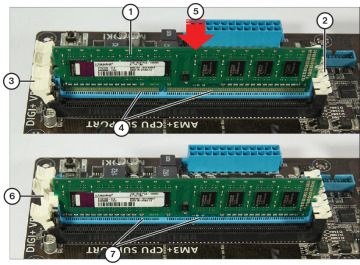
Рисунок 4-5 DDR3 DIMM частично вставлен (вверху) и полностью вставлен (внизу). Модуль памяти должен быть плотно прижат до того, как защелка (слева) зафиксируется.
Модуль DDR3 выстроен для установки
Многие современные материнские платы используют фиксированные направляющие на одной стороне.
Материнские платы имеют по крайней мере одну фиксирующую петлю на модуль.
Разъемы видны, когда модуль вставлен не полностью.
Надежно вставьте модуль на место.
Фиксирующий язычок удерживает модуль на месте, когда он полностью установлен.
Разъемы больше не видны, когда модуль полностью вставлен.
Для наглядности установки модуля памяти на фото Рисунок 4-5 был сфотографирован с материнской платой из корпуса. Тем не менее, путаница кабелей и компонентов вокруг и над разъемами DIMM в Рисунок 4-6 обеспечивает гораздо более реалистичное представление о проблемах, с которыми вы сталкиваетесь при установке памяти в работающей системе.

Рисунок 4-6 Разъемы DIMM в типичной системе часто окружены и прикрыты кабелями питания и передачи данных, а также вентиляторами и радиаторами ЦП, поставляемыми после продажи, что затрудняет правильную установку дополнительной памяти.
Гнезда памяти (некоторые из них заблокированы вентилятором и радиатором)
Aftermarket вентилятор и радиатор для процессора
Кабели питания и передачи данных
При установке памяти на материнскую плату в работающей системе, используйте следующие советы, чтобы помочь вашему обновлению пройти гладко и правильно работать с модулем:
Если система является башенной системой, рассмотрите возможность размещения системы на боку, чтобы упростить обновление. Это также помогает предотвратить случайное опрокидывание системы, когда вы нажимаете на память, чтобы зафиксировать ее в разъеме.
Используйте цифровую камеру или смартфон для фокусировки крупным планом, чтобы можно было документировать внутреннюю часть системы перед началом процесса обновления.
Перед тем, как вставлять модуль, передвиньте фиксирующий язычок на гнездах DIMM в открытое положение (см. Рисунок 4-5). Гнезда, показанные на рисунке 4-6, имеют закрытые выступы.
Если радиатор вторичного рынка блокирует доступ к гнездам памяти, попробуйте снять его вентилятор, отвинтив его с ребра радиатора в сборе. Обычно это легче сделать, чем снять радиатор с процессора.
Отодвиньте кабели питания и привода от разъемов памяти, чтобы получить доступ к разъемам. При необходимости отсоедините кабели.
Используйте фонарик, чтобы осветить внутреннюю часть системы, чтобы вы могли четко видеть гнезда памяти и фиксирующие выступы; это позволяет определить правильную ориентацию модуля и убедиться, что механизмы блокировки розеток открыты.
С помощью фонарика дважды проверьте установку памяти, чтобы убедиться, что модуль полностью вставлен в слот и зафиксирован на месте.
Замените все кабели, которые вы переместили или отсоединили во время процесса, прежде чем закрывать корпус и перезапускать систему.